
Hinzufügen von Filterparametern zu Aktionen vom Typ „Finden“ und „Filtern“ in der App „Kurzbefehle“
Aktiviere, nachdem du eine Aktion vom Typ „Finden“ oder „Filtern“ zu deinem Kurzbefehl hinzugefügt hast, die Filterparameter in der Aktion, um die Daten einzuschränken, die von der Aktion gesammelt werden.
Du kannst zum Beispiel in der Aktion „Fotos suchen“ Filterparameter wie „Album ist Porträt“ hinzufügen, damit nur Fotos abgefragt werden, die sich im Album „Porträt“ befinden. Außerdem lassen sich zum Verfeinern der Suchkriterien noch weitere Filterparameter hinzufügen, um zum Beispiel das Album „Selfies“ auszunehmen. Dazu musst du nur die Filteroption von „Album [ist]“ in „Album [ist nicht]“ abändern und anschließend in der Liste mit den Suchkriterien die Option „Selfies“ auswählen.
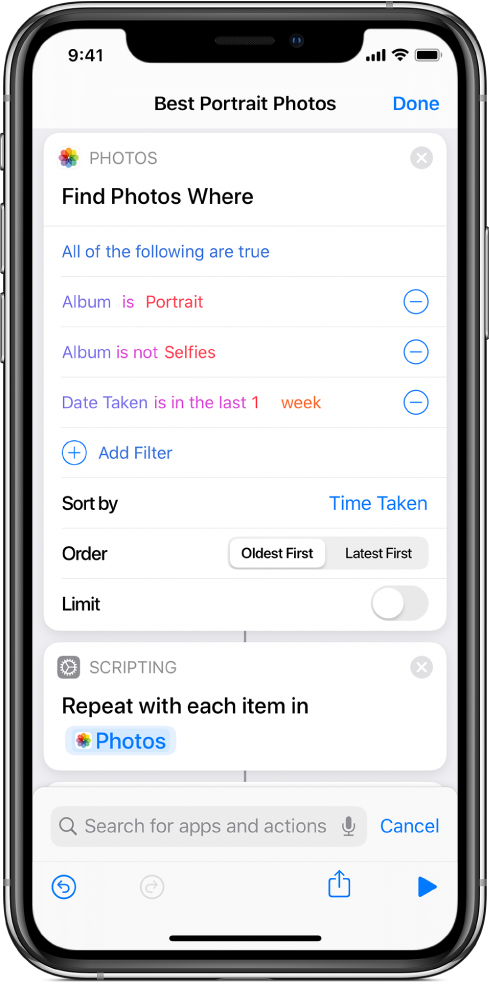
Filterparameter zu einer Aktion vom Typ „Finden“ oder „Filtern“ hinzufügen
Tippe im Bereich „Meine Kurzbefehle“
 auf
auf  in dem Kurzbefehl, den du bearbeiten möchtest.
in dem Kurzbefehl, den du bearbeiten möchtest.Tippe im Kurzbefehleditor auf
 , gib „Finden“ oder „Filtern“ in das Suchfeld ein, lege den Finger auf die Aktion in der Liste und verschiebe sie dann an die gewünschte Position.
, gib „Finden“ oder „Filtern“ in das Suchfeld ein, lege den Finger auf die Aktion in der Liste und verschiebe sie dann an die gewünschte Position.Tippe in der hinzugefügten Aktion vom Typ „Finden“ oder „Filtern“ auf „Filter hinzufügen“.
Es erscheint eine Standardliste mit Filteroptionen, in der die Filterbegriffe farblich hervorgehoben sind. Ein Beispiel wäre „Album ist ‚Alle Fotos‘“.
Tippe auf einen der farbigen Filterbegriffe und danach auf eine Option in der eingeblendeten Liste, um den Filterbegriff anzupassen.
Du könntest zum Beispiel auf „Album“ tippen und „Breite“ wählen, auf „ist“ tippen und „ist nicht“ wählen und danach auf „beliebig“ tippen und über die eingeblendete Tastatur eine Zahl eingeben.
Zum Hinzufügen weiterer Filterparameter wiederhole die Schritte 2 bis 3.
Hinweis: Wenn du mehrere Filterparameter hinzufügst, sind auch Optionen wie „Alle der folgenden Bedingungen werden erfüllt“ und „Beliebige der folgenden Bedingungen werden erfüllt“ verfügbar.
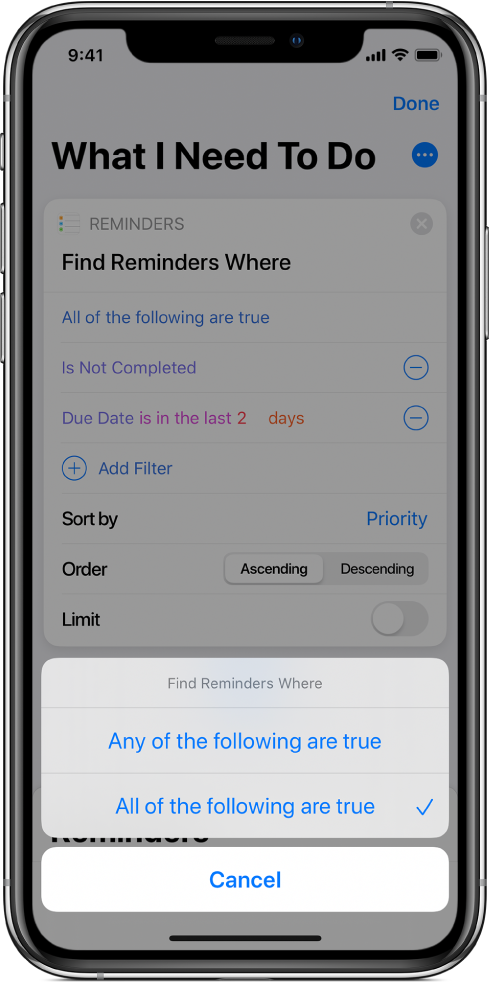
Sortieren und Einschränken der Suchergebnisse von Filterparametern
Aktionen vom Typ „Suchen“ und „Filtern“ enthalten ebenfalls Parameter, um die Suchergebnisse zu sortieren und die Anzahl der Suchergebnisse einzuschränken, die beim Filtern gefunden werden.
Führe in der App „Kurzbefehle“ einen oder beide der folgenden Schritte aus:
Filterergebnisse sortieren: Tippe auf „Sortieren nach“, wähle in der erscheinenden Liste eine Option aus und tippe dann im angezeigten Parameter „Reihenfolge“ auf eine Option (zum Beispiel „Aufsteigend“ oder „Absteigend“).
Filterergebnisse beschränken: Aktiviere zuerst die Option „Beschränken“ und tippe dann in der angezeigten Zeile „[x Objekte] abrufen“ auf die Taste mit dem Pluszeichen (+) oder dem Minuszeichen (-), um die maximale Anzahl an Ergebnissen festzulegen.
Du kannst zum Festlegen dieser Parameter aber auch auf „Beschränken“ oder „[x Objekte] abrufen“ tippen, indem du eine Variable „Jedes Mal fragen“ oder eine magische Variable verwendest (abhängig davon, welche Aktionen im Kurzbefehl enthalten sind). Das ermöglicht dir, die Beschränkung beim Ausführen des Kurzbefehls zu ändern.
Tipp: Wenn du zwei Aktionen vom Typ „Suchen“ hintereinander verwenden möchtest – ohne dass die zwei Aktion die Ausgabe der ersten Aktion filtern soll –, musst du zwischen den beiden Aktionen vom Typ „Suchen“ eine Aktion „Nichts“ platzieren. Dadurch erreichst du, dass „nichts“ als Eingabe an die zweite Aktion „Suchen“ übergeben wird und die zweite Aktion somit selbst nach Inhalt sucht.
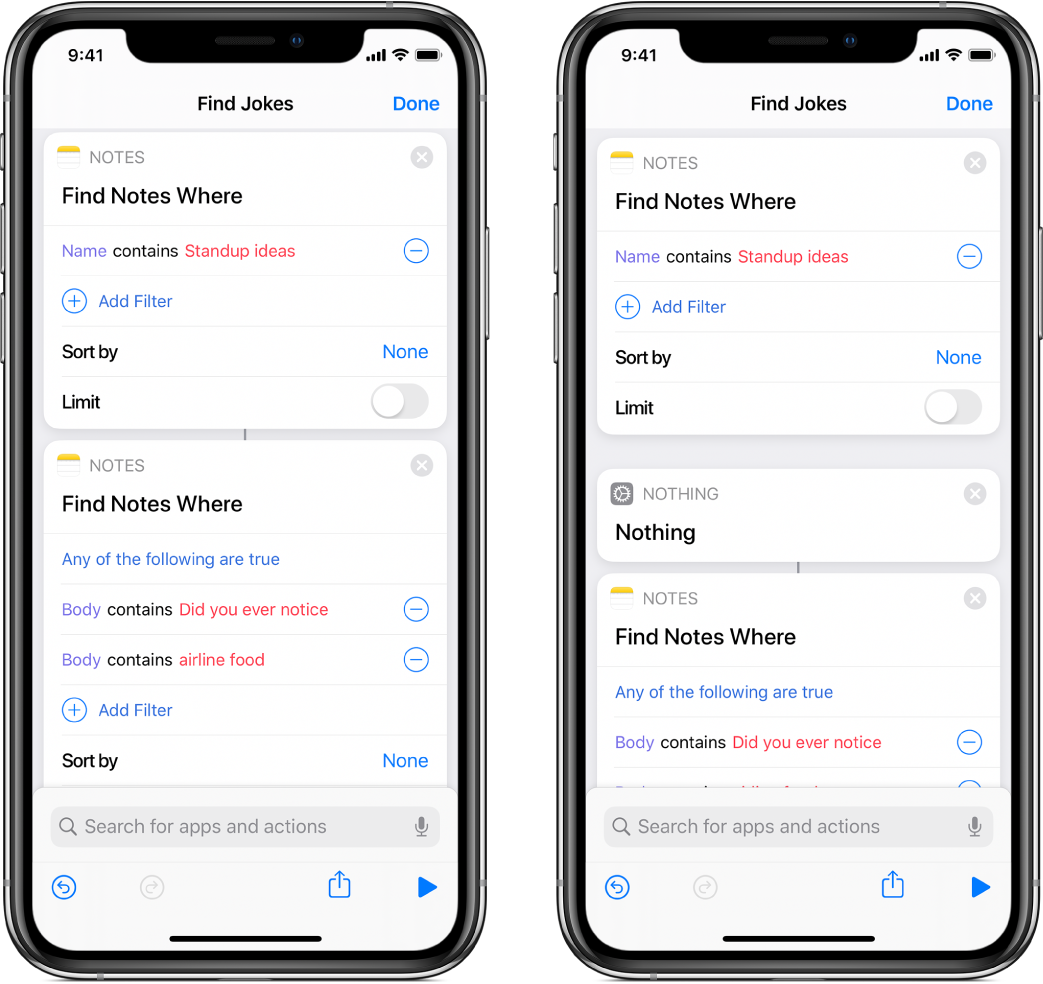
Bei einer Aktion vom Typ „Suchen“ oder „Filtern“ kann es zu Leistungseinbußen kommen, wenn sie über die Ansicht „Heute“ ausgeführt wird und sie sehr breit angelegt ist oder eine große Menge an Daten verarbeiten muss. In Fällen dieser Art empfiehlt es sich, die Aktion „Kurzbefehl in App fortsetzen“ einzubinden, um die Ausführung in der App „Kurzbefehle“ zu erzwingen, oder spezifischere Filter zu definieren, die die Anzahl möglicher Ergebnisse von vorne herein einschränken.
